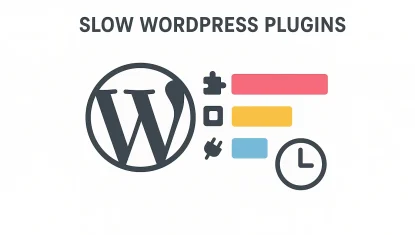آموزش تغییر رمز سیستم عامل ویندوز سرور

در این آموزش می خواهیم به روش تغییر رمز ویندوز سرور بپردازیم. چنانچه از سرور مجازی استفاده می کنید و قصد دارید تا رمز حساب کاربری administrator را تغییر دهید کافی است تا یکی از دو روش که در ادامه ارائه خواهد شد را مورد استفاده قرار دهید. با ما همراه باشید.

برای این آموزش از ویندوز سرور 2012 استفاده خواهیم کرد. اما روش کار مشابه است و برای سایر نسخه های ویندوز سرور نیز می توانید استفاده کنید.
ابتدا با استفاده از ابزارهایی مانند remote desktop connection به سرور ویندوزی متصل شوید.
روش اول : Ctrl + Alt + End
بعد از لاگین به سرور کلیدهای Ctrl + Alt + End را همزمان فشار دهید.
دقت بفرمایید که اگر کلید های Ctrl + Alt + Delete را بزنید احتمالا صفحه لوکال سیستم شما باز می شود و نه سرور ویندوزی که به آن متصل هستید.
لذا راه حل این است که از Ctrl + Alt + End استفاده کنید.
با صفحه ای مشابه زیر مواجه خواهید شد.
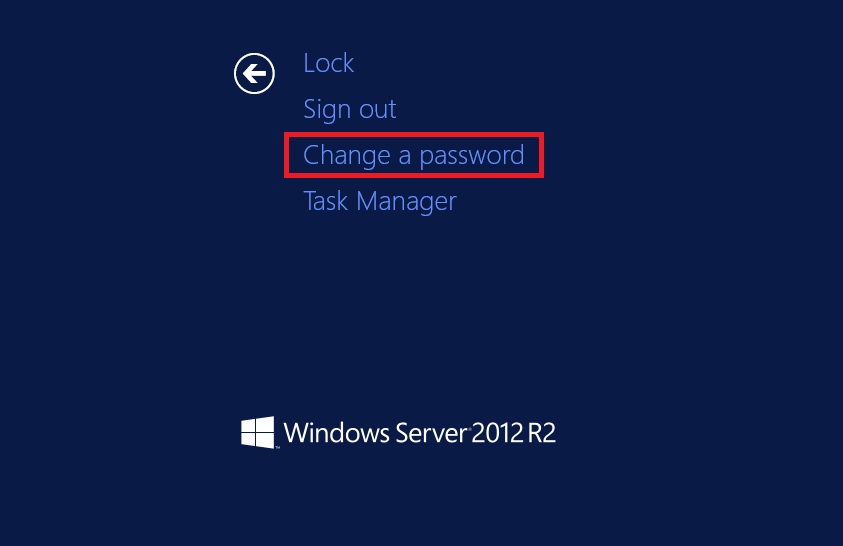
سپس بر روی (Change a password) کلیک کنید.
در ادامه صفحه زیر نمایان خواهد شد.
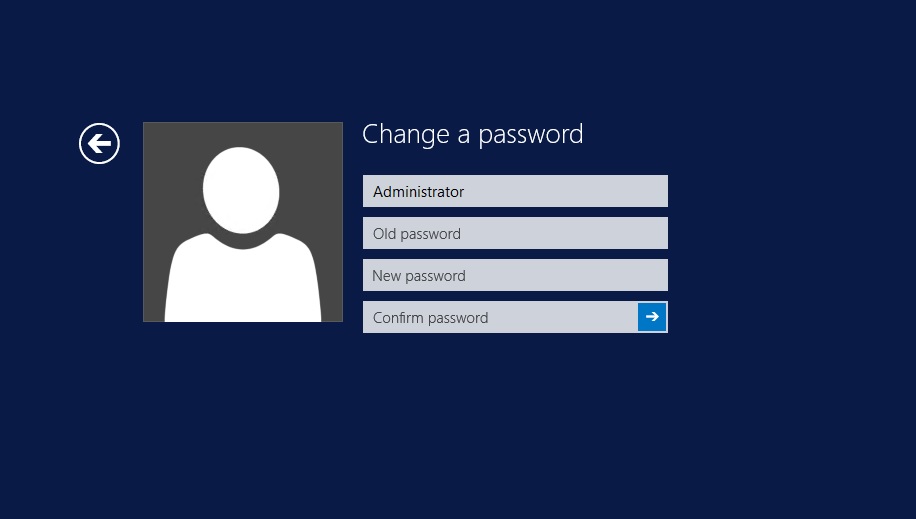
در قسمت Old password رمز عبور قبلی را وارد کرده و سپس در قسمت New password رمز جدید و در Confirm password رمز جدید را تایید کنید.
سپس در صفحه بعدی مشاهده می شود که رمز ویندوز تغییر یافته است.
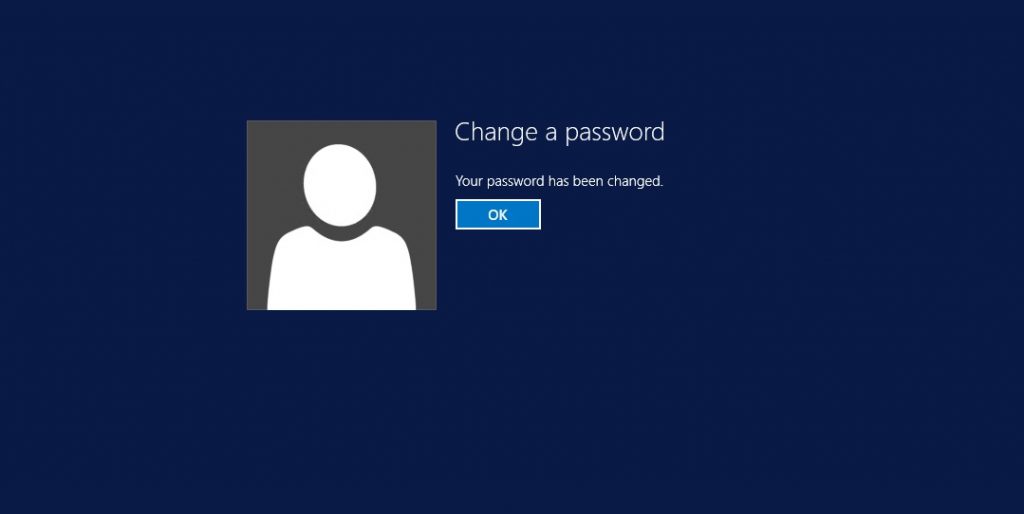
روش دوم : cmd
از cmd ویندوز، دستور زیر را بزنید :
net user username new-password
دستور بالا رمز عبور کاربر (username) را به (new-password) تغییر خواهد داد.
برای مثال، در اینجا برای تغییر رمز عبور administrator به (windows#+#ServeR) از دستور زیر استفاده خواهیم کرد.
net user administrator windows#+#ServeR
مشاهده می شود که رمز جدید بر روی اکانت، تنظیم شده است.
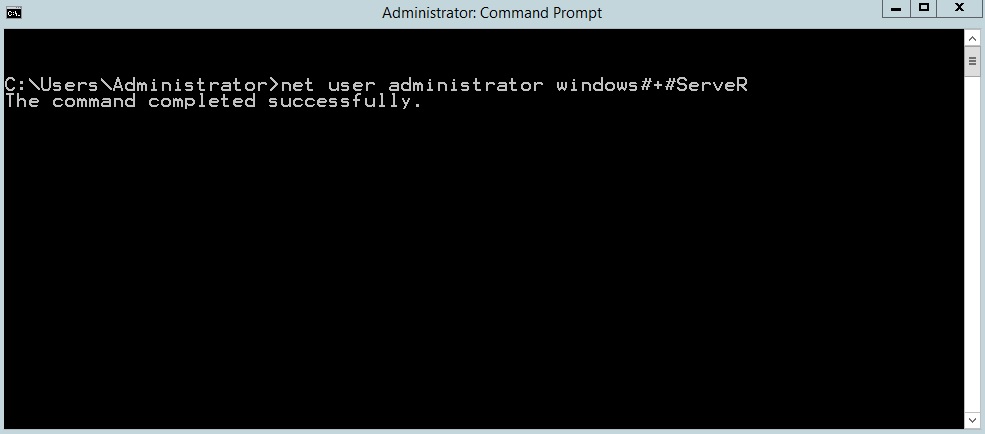
در این روش نیازی به وارد کردن رمز قبلی نمی باشد.
اما پیشنهاد می شود از روش اول برای تغییر رمز استفاده کنید.
امیدواریم این آموزش مورد توجه شما قرار گرفته باشد.
شرکت پارس وب سرور ، ارائه کننده انواع سرور اختصاصی یا مجازی آماده ارائه خدمات هاستینگ به توسعه دهندگان وب می باشد.